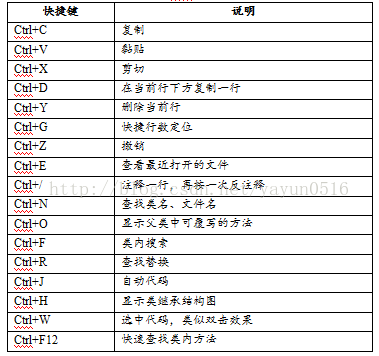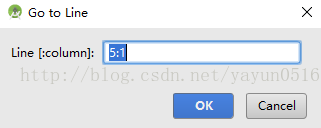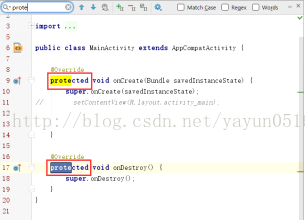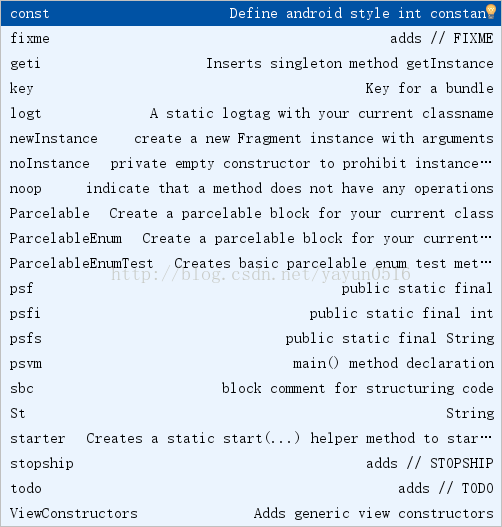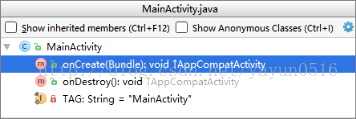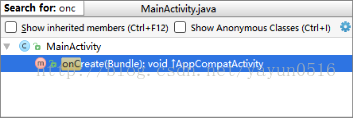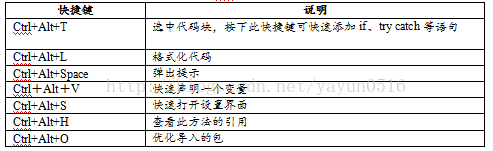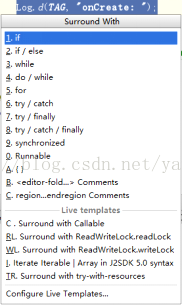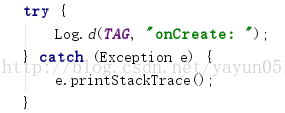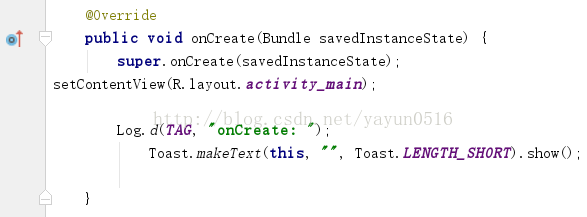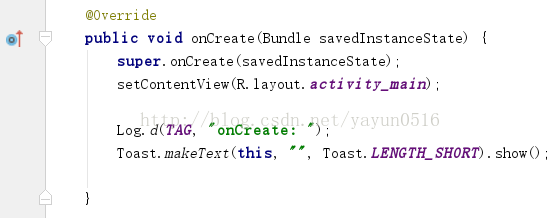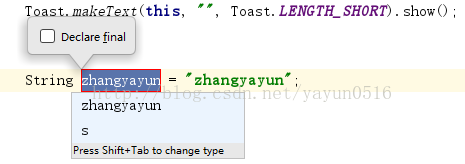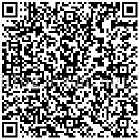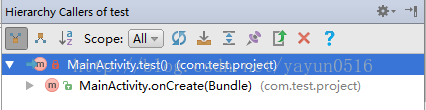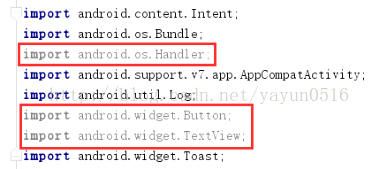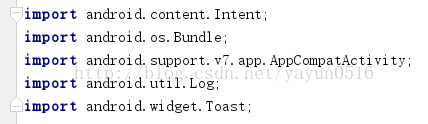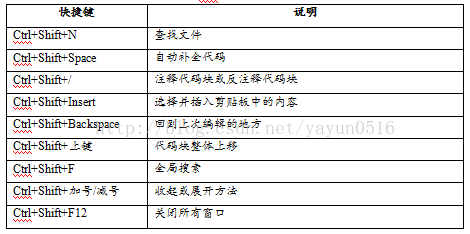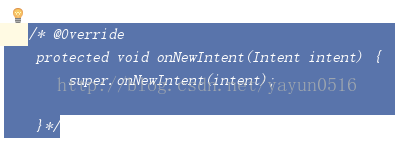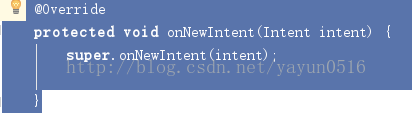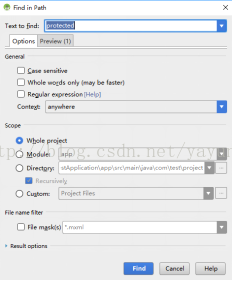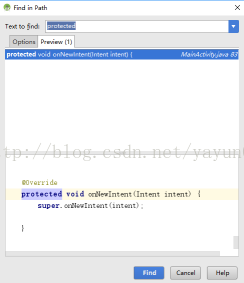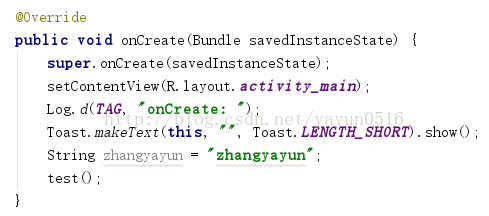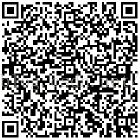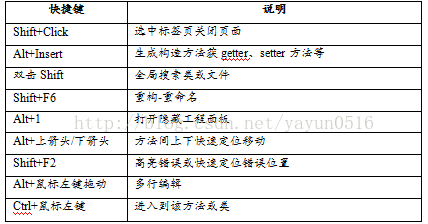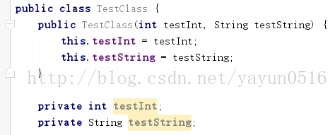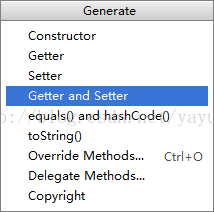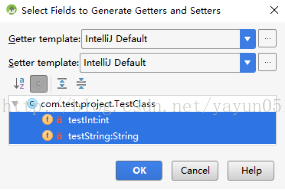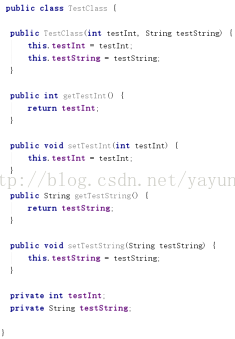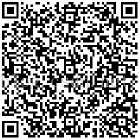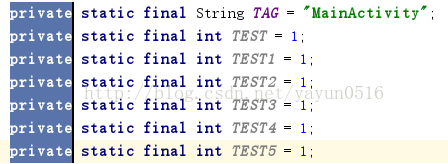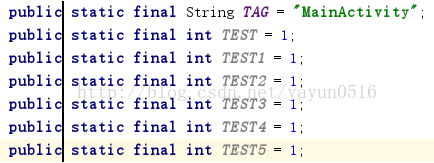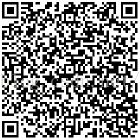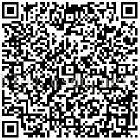快捷键又称为“热键”,多个按键的组合可以实现某些快速操作,例如Window中最常用的Ctrl+C和Ctrl+V,熟练使用快捷键可以大大提高开发效率并可以减少某些错误的发生。Android Studio也默认提供了众多快捷键方式供开发者调用,推荐使用Android Studio默认风格的快捷键。
2.2.1 Ctrl组合快捷键
这里将快捷键进行分类,方便学习和记忆,Ctrl组合常用快捷键,如表2.1所示。
对于初学者来说,一下子记住这么多快捷键简直就是噩梦,其实我们没必要一次就背下来,只需要在开发中尽量使用快捷键并打印一份快捷键表在电脑旁,经常使用和查阅,一段时间后就会形成习惯。
下面挑选一些常用的快捷键进行图文讲解:
1. Ctrl+G
同时按下Ctrl+G快捷键弹出快速定位框,在框中输入行数点击OK即可快速切换到对应的行数,如图2.17所示。
图2.17 Go to Line
2. Ctrl+E
同时按下Ctrl+E快捷键,弹出最近打开文件列表,可以快速选择最近曾经打开的文件,如图2.18所示。
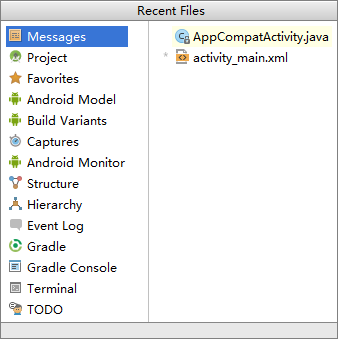
图2.18 Recent Files
3. Ctrl+/
选中某一行,同时按下Ctrl+/快捷键可以注释这一行,如图2.19所示。
图2.19 注释代码
4. Ctrl+F
同时按下Ctrl+F快捷键,将在编辑页的顶部弹出类内快速搜索栏,如图2.20所示,可以快速定位类内的某个单词,支持联想查找,如图2.21所示。
图2.20 类内快速搜索栏
图2.21 类内快速搜索示意
输入prote,将会高亮显示protected,同时注意到搜索栏中有三个复选框,选中第一个Match Case复选框将会对大小写敏感。
5. Ctrl+R:
Ctrl+F快捷键常和Ctrl+R快捷键使用,用来快速查找并全部替换,如图2.22、图2.23所示。
图2.22 类内快速搜查找替换
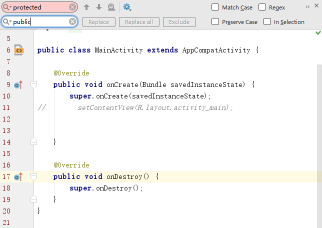
图2.23 类内快速搜查找替换示意
先使用快捷键Ctrl+F搜索出所有protected,然后使用快捷键Ctrl+R弹出替换栏,在替换栏输入框中输入替换后的单词并点击Replace all按钮即可将类中所有的protected替换成public,十分快捷。不过,在实际开发中要谨慎使用,避免引入不容易察觉的问题。
6. Ctrl+J
同时按下Ctrl和J快捷键,弹出快捷代码框,如图2.24所示。
图2.24 快捷代码框
对于一些常用的代码Android Studio中进行了封装,直接选中即可快速生成,在开发中十分实用,这里以打印log和弹出Toast为例。首先按下Ctrl+J快捷键,弹出如图2.24所示的快捷代码框,然后直接输入logd这一快捷代码的“命令”,如图2.25所示。
图2.25 快捷代码logd
这时按下Enter键,即可快速生成一行Log代码,如图2.26所示。
图2.26 快捷代码logd示意
打印Log需要TAG,在类的最上方输入快捷代码logt,即可快速生成一个TAG,如图2.27所示。

图2.27 快捷代码logt
按下Enter键,如图2.28所示。
图2.28 快捷代码logt示意
同样,先输入Ctrl+J键,弹出快捷代码框,然后直接输入toast,如图2.29所示。
图2.29 快捷代码toast
按下Enter键,如图2.30所示。

图2.30 快捷代码toast示意
快速生成了一行Toast语句,在引号中输入要Toast显示的信息即可,是不是十分快捷方便?
7. Ctrl+F12:
在类中方法比较多的情况下,同时按下Ctrl和F12键可以快速查看类中所有的方法,如图2.31所示。
图2.31 类中方法查看
弹出这个框的同时可以直接输入想要搜索的方法,进行快速匹配,如图2.32所示。
图2.32 类中方法搜索匹配
2.2.2 Ctrl+Alt组合快捷键
Ctrl+Alt组合快捷键参考表2.2。
表2.2 Ctrl+Alt组合快捷键
下面通过图文的方式详细讲解一下这些快捷键的用法:
1. Ctrl+Alt+T
选中一块代码,同时按下Ctrl、Alt和T键,弹出“包裹”弹出框,如图2.33所示。
图2.33 Ctrl+Alt+T
选择需要包裹的类型即可包裹选中的代码,这里以try/catch为例,单击选中即可,如图2.34所示。
图2.34 try catch实例
可以看出,自动为选中的那行代码添加了try/catch语句进行包裹。
2. Ctrl+Alt+T
对当前类的所有代码进行格式化,如图2.35所示。
图2.35 代码格式化前
编写代码的时候可能不会太注意格式问题,导致代码排版比较乱,不便于阅读。编写完毕的时候可以通过此快捷键进行快速格式化,使用快捷键后如图2.36所示。
图2.36 代码格式化后
此时的代码就十分整齐了,阅读起来也十分方便。
2. Ctrl+Alt+V
此快捷键可以快速声明一个变量,例如在代码中输入一个字符串,并按下这个快捷键即可快速声明一个字符串变量,如图2.37所示。
图2.37 快速生成字符串变量
查看动图,请扫描图2.38中的二维码。
图2.38 快速生成变量二维码
3. Ctrl+Alt+H
点中某一个方法按下这个快捷键,在左边栏上弹出此方法的调用关系,如图2.39所示,此快捷键在开发中十分常用。
。
图2.39 代码调用关系框
4. Ctrl+Alt+O
这个快捷键可以自动导包或删除无用的包,例如图2.40所示的代码中有一些不用的包。
图2.40 代码引入包
这时候按下快捷键即可自动删除这些无用的包,如图2.41所示。
图2.41 代码剔除无用包
可以看出三个无用的包被移除了。
2.2.3 Ctrl+Shift组合快捷键
Ctrl+Shift组合常用快捷键参考表2.3。
表2.3 Ctrl+Shift组合快捷键
下面图文的方式来介绍一下这些快捷键的用法。
1. Ctrl+Shift+/
和Ctrl+/类似,都是实现注释代码的功能,Ctrl+Shift+/实现代码块的注释,如图2.42所示。
图2.42 注释代码块
再次按下这个快捷键将反注释掉这部分代码,如图2.43所示。
图2.43 反注释代码块
2. Ctrl+Shift+F
按下这个快捷键将弹出全局搜索框,如图2.44所示。
图2.44 全局搜索框
这个快捷键在开发中经常使用,可以通过关键字快速搜索需要的信息,选中第一个复选框对大小写敏感。点击右边的标签即可查看关键字的预览,如图2.45所示。
图2.45 全局搜索预览框
3. Ctrl+Shift+加号/减号
若方法是收起的,同时按下Ctrl+Shift+加号会将方法展开,如图2.46所示。
图2.46 方法展开
相反,若方法是展开的,同时按下Ctrl+Shift+减号则会收起方法,如图2.47所示。
图2.47 方法收起
查看动图,请扫描图2.48中的二维码。
图2.48 方法收起展开二维码
2.2.4 其他组合快捷键
其他组合快捷键参考表2.4。
表2.4 其他组合快捷键
下面图文讲解一下这些快捷键的用法。
1.Alt+Insert
同时按下Alt和Insert键,弹出快速代码生成框,有构造方法、getter/setter方法、toString方法等,如图2.49所示。
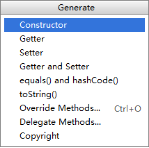
图2.49 Android Studio快速代码生成框
这里以生成构造方法为例,选择Constructor选项,如图2.50所示。
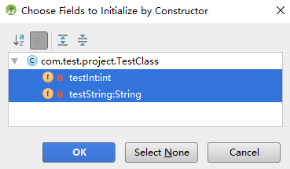
图2.50 Android Studio快速生成构造方法
选中两个属性并点击OK按钮如图2.51所示。
图2.51 Android Studio快速生成构造方法示意
可以看出,自动生成了包含两个属性的构造方法,很是方便快捷,生成getter/setter方法和生成构造方法比较类似,同样选中这两个属性并按下快捷键,选中Getter and Setter,如图2.52所示。
图2.52 Android Studio快速生成getter/setter方法
按下Enter键,如图2.53所示。
图2.53 Android Studio快速生成getter/setter方法选择
选择OK键即生成这两个属性的getter和setter方法,如图2.54所示。
图2.54 Android Studio快速生成getter/setter方法示意
可以看出,Android Studio为我们自动生成了构造方法、getter和setter方法,此快捷键在创建JavaBean时经常会用,可大大提高编码效率,减少编码错误。
查看动图,请扫描图2.55中的二维码。
图2.55 Android Studio快速生成getter/setter方法二维码
2. Alt+鼠
按下Alt键并结合鼠标可以同时选中多行,如图2.56所示。
图2.56 Android Studio多行选中
上图中一次选中了多行,此时可以进行多行编辑,如图2.57所示。
图2.57 Android Studio编辑多行
查看动图,请扫描图2.58中的二维码。
3. Ctrl+鼠标左键
此快捷键可以查看鼠标选中的类或方法,扫描图2.59中的二维码,查看这个快捷键的使用方法。
图2.58 Android Studio多行编辑二维码
图2.59 Android Studio Ctrl+鼠标左键二维码